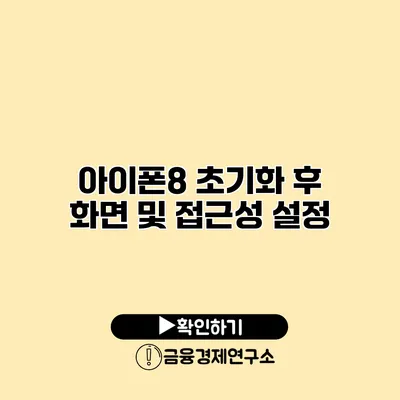아이폰8은 뛰어난 성능과 세련된 디자인으로 많은 사용자들에게 인기를 끌고 있는 스마트폰이에요. 하지만 사용 중에 문제가 발생하거나 새롭게 설정하고 싶을 때 초기화가 필요할 수 있습니다. 이번 포스팅에서는 아이폰8 초기화 후 화면 및 접근성 설정에 대해 자세히 알아보려고 해요.
✅ 아이폰8 초기화가 필요한 이유와 방법을 알아보세요.
초기화란 무엇인가요?
아이폰을 초기화한다는 것은 모든 데이터를 삭제하고 공장 출하 상태로 되돌리는 과정이에요. 이 과정은 여러 가지 이유로 필요할 수 있는데, 주로 다음과 같은 경우에는 초기화가 필요해요:
- 기기 속도가 느려졌을 때
- 소프트웨어 문제로 인한 오류 발생
- 기기 판매 또는 선물할 때
- 새로운 사용자로 기기를 사용할 때
✅ 아이폰8 초기화 후 설정하는 방법을 지금 바로 알아보세요.
아이폰8 초기화 방법
아이폰8을 초기화하는 방법에는 크게 두 가지가 있어요. 하나는 기기에서 직접 진행하는 방법이고, 다른 하나는 컴퓨터를 통해 iTunes를 사용하는 방법이에요.
기기를 통한 초기화
- 설정 앱을 열어요.
- ‘일반’을 선택한 후, 아래로 스크롤하여 ‘재설정’을 터치해요.
- ‘모든 콘텐츠 및 설정 지우기’를 선택해요.
- 암호를 입력하고, ‘아이폰 삭제’를 선택하면 초기화가 시작돼요.
iTunes를 통한 초기화
- 컴퓨터에 iTunes를 설치하고 실행해요.
- 아이폰8을 USB 케이블로 컴퓨터에 연결해요.
- iTunes에서 아이폰8을 선택한 후 ‘복원’ 버튼을 눌러요.
- 복원 진행 후 설정 과정을 따르게 돼요.
✅ 아이폰8 초기화 후 화면 설정 팁을 알아보세요!
초기화 후 첫 번째 설정
아이폰8을 초기화한 후에는 다양한 초기 설정을 해야 해요. 여기서는 화면 설정과 접근성 설정에 대해 알아볼게요.
화면 설정
아이폰8의 화면을 원하는 대로 설정하는 것은 사용자 경험 향상에 중요해요.
밝기 조정
- 설정 앱을 열어요.
- ‘디스플레이 및 밝기’를 선택해요.
- 원하는 밝기로 조절해요.
다크 모드 활성화
다크 모드는 밤에 눈의 피로를 줄여 줘요. 활성화 방법은 다음과 같아요.
- 설정 앱에서 ‘디스플레이 및 밝기’를 선택해요.
- ‘다크’ 모드를 선택하면 전체 시스템이 다크 모드로 전환돼요.
접근성 설정
아이폰은 다양한 접근성 기능을 지원해서 누구나 쉽게 사용할 수 있도록 돼 있어요.
음성 안내 기능
음성 안내 기능은 화면의 내용을 읽어 주는 기능이에요. 설정 방법은 다음과 같아요.
- 설정 앱에서 ‘손쉬운 사용’을 터치해요.
- ‘음성’을 선택하고 ‘음성 안내’를 활성화해요.
확대/축소 기능
화면을 확대하고 싶다면 다음의 방법으로 설정할 수 있어요.
- ‘손쉬운 사용’으로 들어가요.
- ‘확대/축소’ 기능을 활성화 시켜요.
접근성 단축키
자주 사용하는 접근성 기능은 홈 버튼 두 번 클릭으로 단축키를 설정할 수 있어요.
- ‘손쉬운 사용’ 설정에서 ‘접근성 단축키’를 선택해요.
- 자주 쓰는 기능을 선택하고 저장해요.
화면 및 접근성 기능 요약
아래는 위에서 설명한 키 포인트를 정리한 표에요.
| 설정 항목 | 설정 방법 |
|---|---|
| 밝기 조정 | 설정 > 디스플레이 및 밝기 |
| 다크 모드 | 설정 > 디스플레이 및 밝기 |
| 음성 안내 | 설정 > 손쉬운 사용 > 음성 |
| 확대/축소 | 설정 > 손쉬운 사용 |
| 접근성 단축키 | 설정 > 손쉬운 사용 > 접근성 단축키 |
결론
아이폰8 초기화 후 화면 및 접근성 설정은 매우 중요해요. 개인의 사용 스타일에 맞게 설정을 통해 더욱 편리하게 사용할 수 있죠. 초기화는 지금까지의 문제를 깔끔하게 해결해 줄 수 있으며, 새로운 시작을 알리는 좋은 방법이에요. 그러므로 초기화 후, 꼭 필요한 설정을 진행해 주시는 것이 중요해요!
이제 여러분도 아이폰8을 처음 샀을 때의 느낌을 다시 한 번 느껴보세요. 새로운 기능들을 활용하면서 더욱 즐거운 스마트폰 생활을 즐기시길 바랄게요!
자주 묻는 질문 Q&A
Q1: 아이폰8 초기화란 무엇인가요?
A1: 아이폰8 초기화는 모든 데이터를 삭제하고 공장 출하 상태로 되돌리는 과정으로, 기기 속도 저하나 소프트웨어 문제, 기기 판매 시 필요합니다.
Q2: 아이폰8 초기화 방법은 무엇인가요?
A2: 초기화는 기기에서 직접 할 수 있거나 iTunes를 사용해 컴퓨터에서 진행할 수 있으며, 두 방법 모두 설정에서 ‘재설정’ 또는 iTunes의 ‘복원’ 기능을 통해 가능합니다.
Q3: 초기화 후 어떤 설정을 해야 하나요?
A3: 초기화 후에는 화면 밝기 조정, 다크 모드 활성화, 음성 안내 및 확대/축소 등의 접근성 기능 설정을 해야 합니다.